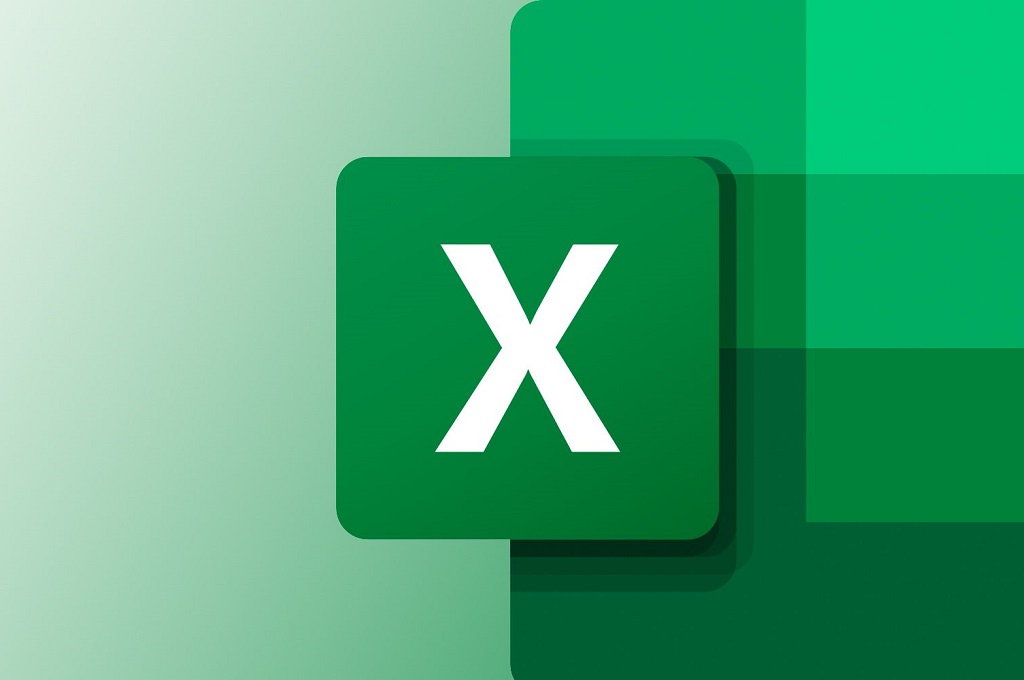Salah satu alasan utama mengapa mencari nama di Excel sangat penting adalah karena membantu mengelola data dalam jumlah besar seperti daftar yang berisi ratusan atau bahkan ribuan nama.
| Baca juga: 5 Cara Menjumlahkan di Microsoft Excel |
Selain itu, mencari nama di Excel juga penting dalam analisis data. Dengan fitur pencarian di Excel, kamu dapat dengan mudah menemukan data yang sesuai dengan kriteria sehingga memudahkan proses analisis dan pengambilan keputusan.
Fitur pencarian nama di Excel juga sangat berguna dalam verifikasi dan validasi data. Dalam banyak kasus, kita perlu memastikan data yang kita miliki akurat dan konsisten. Misalnya, kita mungkin ingin memeriksa apakah nama pelanggan yang sama muncul beberapa kali dalam daftar.
Selain itu, mencari nama di Excel juga dapat membantu kita dalam memberikan informasi tentang individu atau entitas tertentu dengan cepat.
Fitur pencarian di Excel memungkinkan kita untuk melakukan ini dengan mudah, sehingga kita dapat membuat laporan yang informatif dan akurat. Dikutip dari berbagai sumber berikut cara melakukan pencarian nama di Microsoft Excel dengan tepat.
1. Menggunakan Fitur "Find"
Metode paling sederhana untuk mencari nama adalah dengan fitur Find.Caranya:
-Tekan Ctrl + F (atau buka Home > Find & Select > Find).
-Ketik nama yang ingin dicari di kotak Find what.
-Klik Find Next untuk mencari satu per satu atau Find All untuk menampilkan semua hasil.
2. Menggunakan Fungsi LOOKUP (VLOOKUP dan XLOOKUP)
Jika ingin mencari nama berdasarkan nilai lain (misalnya, mencari nama karyawan berdasarkan ID), gunakan VLOOKUP atau XLOOKUP.a. VLOOKUP
Kamu bisa gunaan VLOOKUP jika punya tabel di A2:B6. Jika ingin mencari nama berdasarkan ID di sel E2, gunakan rumus: =VLOOKUP(E2, A2:B6, 2, FALSE).
Penjelasan:E2 ( ID yang ingin dicari).
A2:B6 (Rentang tabel).
2 (Mengambil data dari kolom ke-2 (Nama).
FALSE (Pencarian harus sama persis).
b. XLOOKUP
Jika Excel kamu mendukung XLOOKUP, gunakan ini: =XLOOKUP(E2, A2:A6, B2:B6, "Tidak Ditemukan") XLOOKUP lebih fleksibel dibanding VLOOKUP karena tidak bergantung pada urutan kolom.3. Menggunakan Fungsi MATCH dan INDEX
Jika ingin hasil lebih dinamis gunakan rumus=INDEX(B2:B6, MATCH(E2, A2:A6, 0))MATCH(E2, A2:A6, 0). Mencari posisi ID dalam daftar. Sedangkan INDEX(B2:B6, hasil MATCH) mengambil nama berdasarkan posisi tersebut.
4. Menggunakan FILTER untuk Menampilkan Semua Hasil
Jika ada beberapa hasil yang cocok, gunakan FILTER: =FILTER(B2:B6, A2:A6=E2, "Tidak Ditemukan") Ini akan menampilkan semua nama yang cocok dengan ID yang dicari.5. Menggunakan Autofilter untuk Menyaring Nama
Caranya:-Pilih data kamu.
-Klik data dan pilih Filter.
-Klik panah di kolom Nama dan masukkan nama yang ingin dicari.
Cek Berita dan Artikel yang lain di
Google News
Viral! 18 Kampus ternama memberikan beasiswa full sampai lulus untuk S1 dan S2 di Beasiswa OSC. Info lebih lengkap klik : osc.medcom.id